情報番号:019348 【更新日:2025.02.06】
システムトレイに時刻と日付が表示されない<Windows 11>
対応機器・対象OSとカテゴリ
| 対応機種 |
|
| 対象OS |
Windows 11 |
| カテゴリ |
Windowsの操作/設定、日付と時刻 |
回答・対処方法
内容と対応
ここでは、システムトレイに時刻と日付が表示されない場合の対処方法について説明します。
システムトレイとは、タスクバーの右端の部分のことを言います。既定では、通知アイコン、時刻と日付、ネットワーク/音量/電源アイコン、IMEアイコンなどが表示されています。
- 既定の状態(時刻と日付が表示)
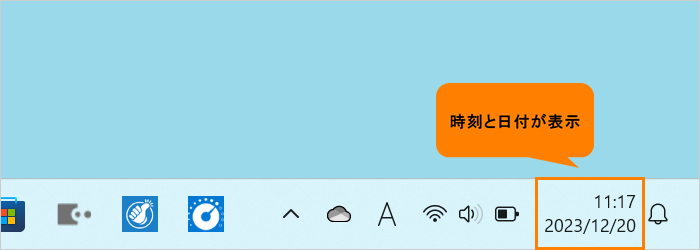 (図1)
(図1)
- 時刻と日付が表示されない状態
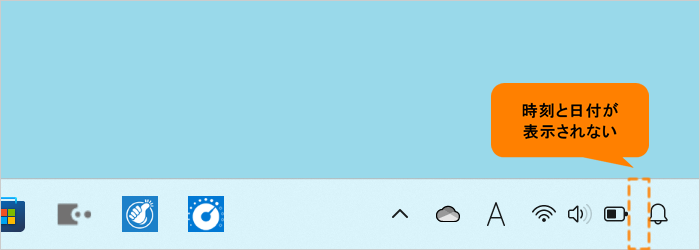 (図2)
(図2)
原因
システムトレイに時刻と日付を表示する設定がオフ(非表示)になっている可能性があります。
対処方法
以下の操作を行い、システムトレイに時刻と日付を表示する設定をオンにしてください。
※本手順は、Windows 11 2024 Update(Windows 11 バージョン 24H2)を元に作成しています。バージョンが異なると若干手順や画面が異なる場合があります。ご了承ください。お使いのパソコンのWindows 11バージョンを確認するには、[018852:Windowsのバージョンとビルド番号を確認する方法<Windows 11>]を参照してください。
- タスクバーの[スタート]ボタンをクリックします。
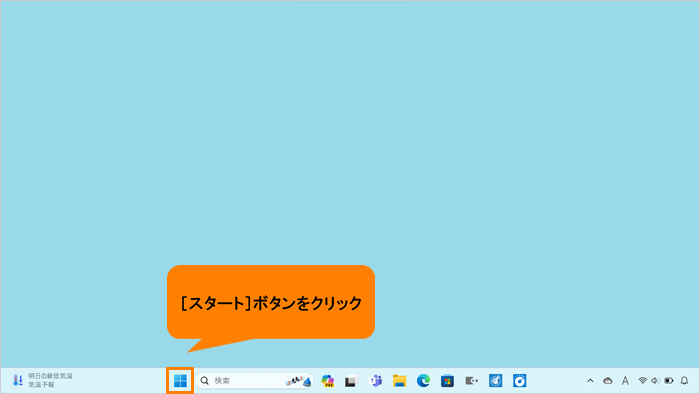 (図3)
(図3)
- [スタート]メニューが表示されます。[設定]をクリックします。
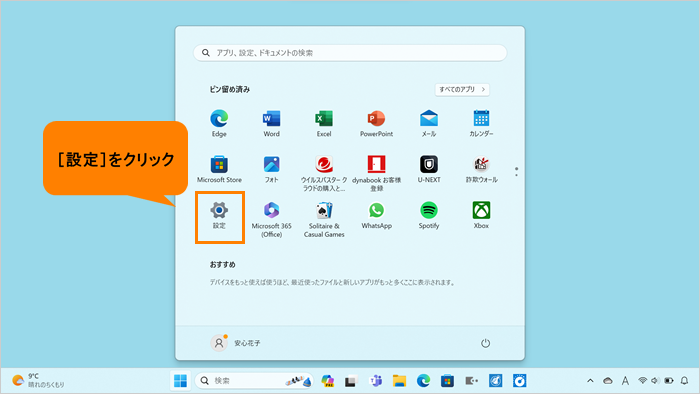 (図4)
(図4)
- 「設定」画面が表示されます。ナビゲーションの[時刻と言語]をクリックします。
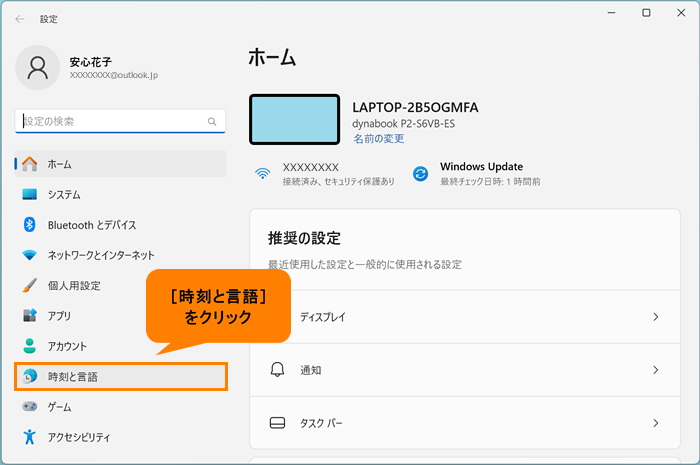 (図5)
(図5)
- 「時刻と言語」画面が表示されます。[日付と時刻]をクリックします。
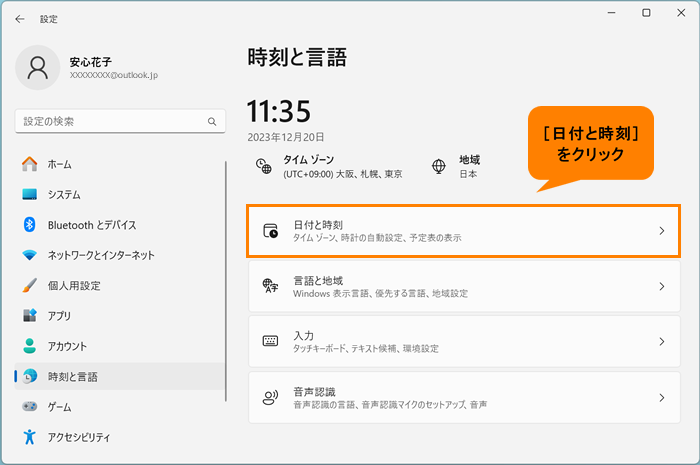 (図6)
(図6)
- 「日付と時刻」画面が表示されます。“システムトレイに時刻と日付を表示する”のトグルをクリックして、“オン”に変更します。
 (図7)
(図7)
- 右上の[×]をクリックして「日付と時刻」画面を閉じます。
設定は以上です。
システムトレイに時刻と日付が表示されるようになったか確認してください。
関連情報
以上
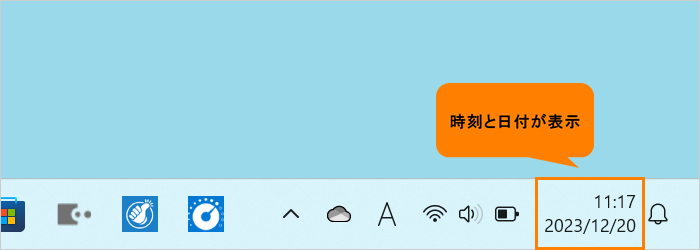 (図1)
(図1)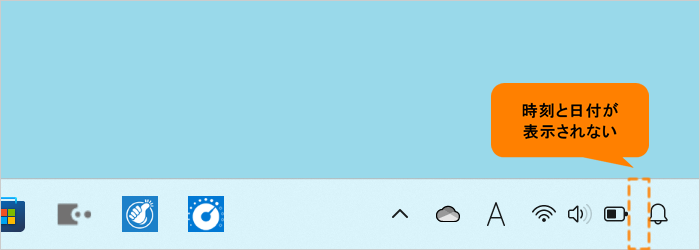 (図2)
(図2)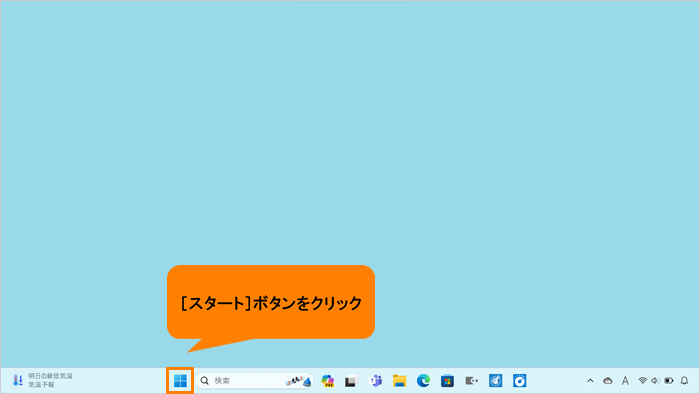 (図3)
(図3)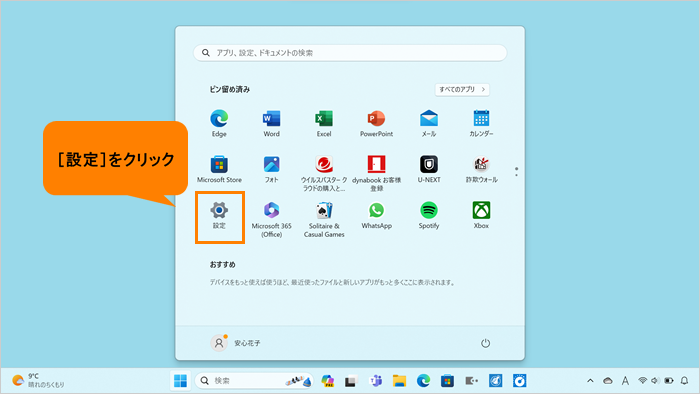 (図4)
(図4)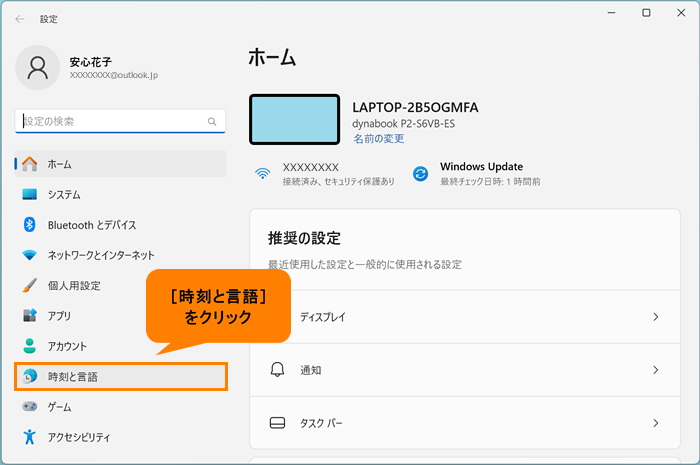 (図5)
(図5)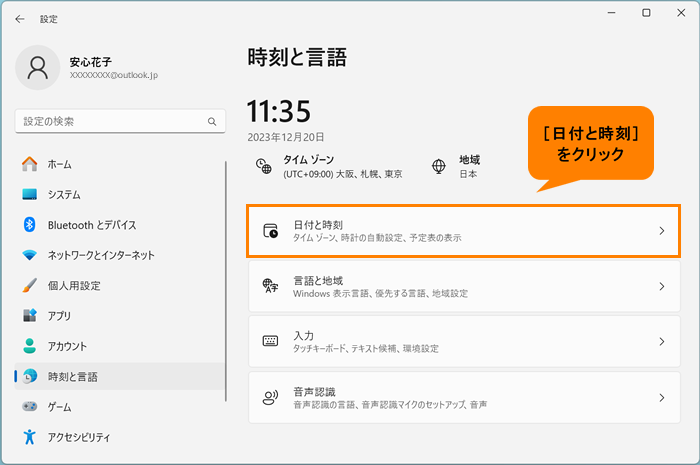 (図6)
(図6) (図7)
(図7)